Windows10下讓qq總是以管理員身份運(yùn)行程序的設(shè)置教程
更新日期:2024-03-23 12:15:51
來源:投稿
QQ是我們在工作或娛樂中經(jīng)常會使用到的一款軟件。不過,很多windows10系統(tǒng)用戶在使用qq軟件時(shí),經(jīng)常會遇到權(quán)限不夠的情況。那么,windows10下怎么讓qq總是以管理員身份運(yùn)行程序呢?下面,小編就向大家分享具體方法。
具體方法:
1、我們先找到需要以管理員運(yùn)行的軟件,然后,點(diǎn)擊右鍵屬性,打開文件所在的位置,對軟件本身進(jìn)行設(shè)置。
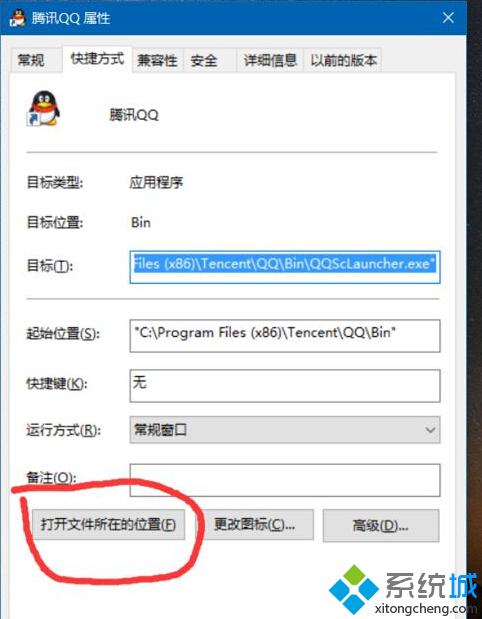
2、右鍵點(diǎn)擊qq軟件,屬性,點(diǎn)擊兼容性設(shè)置。在以管理員身份運(yùn)行前面打鉤。
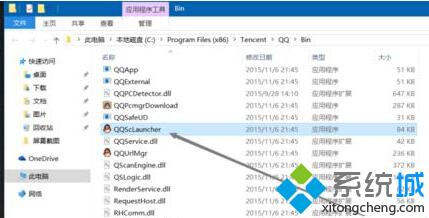
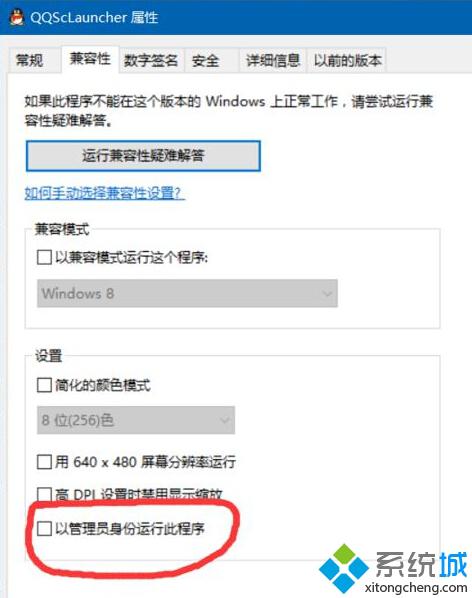
3、這樣,主程序設(shè)置好了 ,然后 ,我們設(shè)置快捷方式。在桌面快捷方式點(diǎn)擊右鍵屬性。點(diǎn)擊高級。
4、同樣的,用管理員身份運(yùn)行前面打鉤,就可以了。確定。

5、這樣,這個(gè)程序就會始終以管理員身份運(yùn)行了。
通過上面步驟的操作,我們就能讓qq軟件在win10系統(tǒng)下總是以管理員身份運(yùn)行程序了。需要注意的是,該方法不止適用于qq軟件,且同樣可以使用在其他軟件上。大家趕緊來試試吧!
相關(guān)推薦:
win10系統(tǒng)電腦桌面任務(wù)欄中qq聊天窗口如何設(shè)置展開【圖文】
- monterey12.1正式版無法檢測更新詳情0次
- zui13更新計(jì)劃詳細(xì)介紹0次
- 優(yōu)麒麟u盤安裝詳細(xì)教程0次
- 優(yōu)麒麟和銀河麒麟?yún)^(qū)別詳細(xì)介紹0次
- monterey屏幕鏡像使用教程0次
- monterey關(guān)閉sip教程0次
- 優(yōu)麒麟操作系統(tǒng)詳細(xì)評測0次
- monterey支持多設(shè)備互動嗎詳情0次
- 優(yōu)麒麟中文設(shè)置教程0次
- monterey和bigsur區(qū)別詳細(xì)介紹0次
周
月











